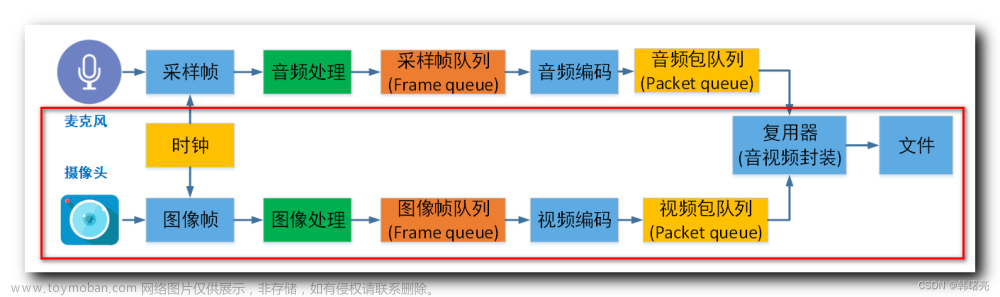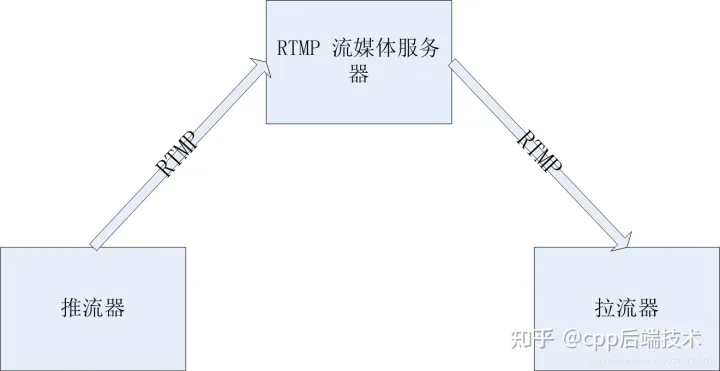目录
FFmpeg 下载与安装
ffmpeg 使用快速入门
ffplay 使用快速入门
FFmpeg 全套下载与安装
1、FFmpeg 是处理音频、视频、字幕和相关元数据等多媒体内容的库和工具的集合。一个完整的跨平台解决方案,用于录制、转换和流式传输音频和视频。
官网:https://www.ffmpeg.org/
源码:https://github.com/FFmpeg/FFmpeg。
在线文档:http://ffmpeg.org/documentation.html。
2、进入官网下载页面:https://www.ffmpeg.org/download.html,选择 Get packages & executable files(可执行文件)-> 以 Windox 系统为例,选择 Windows Builds from gyan.dev-> 然后可以看到一些不同的下载方式,不同的下载地址,视个人网速而定,本人选择 git master builds 下面 mirror @ github 下面的镜像地址,-> 然后在 githunb 中下载 ffmpeg-2023-07-19-git-efa6cec759-full_build.zip(推荐下载 -full 全量版本,这样包含的库更多)。
3、下载解压后在 bin 目录下即可看到目标 .exe 程序文件:ffmpeg.exe、ffplay.exe、ffprobe.exe。
ffmpeg:是一个用于操作、转换和流式传输多媒体内容的命令行工具箱。
ffplay:是一款极简主义的多媒体播放器。
ffprobe:是一个用于检查多媒体内容的简单分析工具。
其他小工具:如 aviocat、ismindex 和 qt-faststart。

4、设置环境变量:搜索 -> 高级系统设置->高级->环境变量->系统变量-> 选择“Path” -> 点击“编辑->新建 -> 把FFmpeg解压后的bin文件夹路径复制粘贴进去,然后点击确定关闭即可。
5、测试是否安装成功,按 win + R 打开运行,输入cmd打开命令运行窗口,输入命令 ffmpeg –version 查看版本信息。
6、安装成功后就可以直接使用命令运行窗口执行ffmpeg命令进行各种媒体格式的转换了。

C:\Users\A> ffmpeg -version
ffmpeg version 2023-07-19-git-efa6cec759-full_build-www.gyan.dev Copyright (c) 2000-2023 the FFmpeg developers
built with gcc 12.2.0 (Rev10, Built by MSYS2 project)
configuration: --enable-gpl --enable-version3 --enable-static --disable-w32threads --disable-autodetect --enable-fontconfig --enable-iconv --enable-gnutls --enable-libxml2 --enable-gmp --enable-bzlib --enable-lzma --enable-libsnappy --enable-zlib --enable-librist --enable-libsrt --enable-libssh --enable-libzmq --enable-avisynth --enable-libbluray --enable-libcaca --enable-sdl2 --enable-libaribb24 --enable-libaribcaption --enable-libdav1d --enable-libdavs2 --enable-libuavs3d --enable-libzvbi --enable-librav1e --enable-libsvtav1 --enable-libwebp --enable-libx264 --enable-libx265 --enable-libxavs2 --enable-libxvid --enable-libaom --enable-libjxl --enable-libopenjpeg --enable-libvpx --enable-mediafoundation --enable-libass --enable-frei0r --enable-libfreetype --enable-libfribidi --enable-libharfbuzz --enable-liblensfun --enable-libvidstab --enable-libvmaf --enable-libzimg --enable-amf --enable-cuda-llvm --enable-cuvid --enable-ffnvcodec --enable-nvdec --enable-nvenc --enable-d3d11va --enable-dxva2 --enable-libvpl --enable-libshaderc --enable-vulkan --enable-libplacebo --enable-opencl --enable-libcdio --enable-libgme --enable-libmodplug --enable-libopenmpt --enable-libopencore-amrwb --enable-libmp3lame --enable-libshine --enable-libtheora --enable-libtwolame --enable-libvo-amrwbenc --enable-libcodec2 --enable-libilbc --enable-libgsm --enable-libopencore-amrnb --enable-libopus --enable-libspeex --enable-libvorbis --enable-ladspa --enable-libbs2b --enable-libflite --enable-libmysofa --enable-librubberband --enable-libsoxr --enable-chromaprint
libavutil 58. 14.100 / 58. 14.100
libavcodec 60. 22.100 / 60. 22.100
libavformat 60. 10.100 / 60. 10.100
libavdevice 60. 2.101 / 60. 2.101
libavfilter 9. 8.102 / 9. 8.102
libswscale 7. 3.100 / 7. 3.100
libswresample 4. 11.100 / 4. 11.100
libpostproc 57. 2.100 / 57. 2.100ffmpeg 使用快速入门
1、ffmpeg 是一个用于操作、转换和流式传输多媒体内容的命令行工具箱。
2、官网在线文档:http://ffmpeg.org/ffmpeg.html。
3、下载的安装包解压后 doc 目录下有离线文档,如:file:///D:/software/ffmpeg-2023-07-19-git-efa6cec759-full_build/doc/ffmpeg.html。
| 演示 | 描述 |
|---|---|
| ffmpeg -i input.mp4 output.avi | 将 input.mp4 转为 input.avi 格式 |
| ffmpeg -i input.avi -b:v 64k -bufsize 64k output.mp4 | 将输出文件的视频比特率设置为64 kbit/s |
| ffmpeg -i input.avi -r 24 output.mp4 | 强制输出文件的帧速率为24 fps |
| ffmpeg -r 1 -i input.m2v -r 24 output.mp4 | 强制输入文件的帧速率(仅对原始格式有效)为1 fps,强制输出文件的帧率为24 fps |

ffplay 使用快速入门
1、ffplay 是一款极简主义的多媒体播放器,功能相当的强大,基于命令行和快捷键操作,没有图形化界面。
2、官网在线文档:https://ffmpeg.org/ffplay.html。
3、下载的安装包解压后 doc 目录下有离线文档,file:///D:/software/ffmpeg-2023-07-19-git-efa6cec759-full_build/doc/ffplay.html
| 按键 |
作用 |
|---|---|
| q, ESC |
退出 |
| f |
全屏 |
| p, 空格 |
暂停 |
| w |
显示音频波形 |
| s |
逐帧显示 |
| 左方向键/右方向键 |
向后10s/向前10s |
| 上方向键/下方向键 |
向后1min/向前1min |
| page down/page up |
向后10min/向前10min |
| 鼠标点击屏幕 |
跳转到指定位置(根据鼠标位置相对屏幕的宽度计算) |
| 名称 |
有参数 |
作用 |
|---|---|---|
| x |
Y文章来源:https://www.toymoban.com/news/detail-618240.html |
强制屏幕宽度 |
| y |
Y |
强制屏幕高度 |
| s |
Y |
强制屏幕大小 |
| fs |
N |
全屏 |
| an |
N |
关闭音频 |
| vn |
N |
关闭视频 |
| ast |
Y |
设置想播放的音频流(需要指定流ID) |
| vst |
Y |
设置想播放的视频流(需要指定流ID) |
| sst |
Y |
设置想播放的字幕流(需要指定流ID) |
| ss |
Y |
从指定位置开始播放,单位是秒 |
| t |
Y |
播放指定时长的视频 |
| nodisp |
N |
无显示屏幕 |
| f |
Y |
强制封装格式 |
| pix_fmt |
Y |
指定像素格式 |
| stats |
N |
显示统计信息 |
| idct |
Y |
IDCT算法 |
| ec |
Y |
错误隐藏方法 |
| sync |
Y |
视音频同步方式(type=audio/video/ext) |
| autoexit |
N |
播放完成自动退出 |
| exitonkeydown |
N |
按下按键退出 |
| exitonmousedown |
N |
按下鼠标退出 |
| loop |
Y |
指定循环次数 |
| framedrop |
N |
CPU不够的时候丢帧 |
| window_title |
Y |
显示窗口的标题 |
| rdftspeed |
Y |
Rdft速度 |
| showmode |
Y |
显示方式(0 = video, 1 = waves, 2 = RDFT) |
| codec |
Y |
强制解码器文章来源地址https://www.toymoban.com/news/detail-618240.html |
到了这里,关于FFmpeg 音视频开发工具的文章就介绍完了。如果您还想了解更多内容,请在右上角搜索TOY模板网以前的文章或继续浏览下面的相关文章,希望大家以后多多支持TOY模板网!